Tous les sujets
- Conseils pour Outils d'IA
-
- Conseils pour Améliorateur Vidéo IA
- Conseils pour Améliorateur Image IA
- Conseils pour Créateur de Miniatures IA
- Conseils pour Générateur de sous-titres IA
- Conseils pour Traducteur de Sous-titres IA
- Conseils pour Détection de Scène
- Conseils pour Générateur de Scripts IA
- Conseils pour Vidéo IA
- Conseils pour Image IA
- Conseils pour Text to Speech
- Utilisateurs de caméra
- Photographes
- Cinéphiles
- Passionnés de voyage
- Utilisateurs éducatifs
- Plus de solutions
Les 9 meilleurs compresseurs de fichiers pour compresser les fichiers vidéo/PDF/JPG gratuitement et en ligne
par Pierre Dubois • 2025-07-08 14:33:15 • Solutions éprouvées
Vous recherchez des moyens simples et efficaces de compresser vos fichiers vidéo, audio, images et documents en ligne et gratuitement ? Il existe un certain nombre de compresseurs de fichiers avec des caractéristiques et des fonctions variées. Cependant, ces outils peuvent vous déconcerter après une recherche sur Google et vous ne savez pas lequel choisir. Ne vous inquiétez pas, vous pouvez trouver la réponse ici ! Comme les compresseurs en ligne sont faciles à utiliser et faciles à utiliser, cet article parlera des 8 meilleurs compresseurs de fichiers en ligne pour les fichiers vidéo, audio, PDF et JPG.
- Partie 1. Meilleur compresseur de fichiers pour Windows/Mac pour compresser les vidéos/audios
- Partie 2. Les 2 compresseurs de fichiers en ligne gratuits les plus recommandés pour les vidéos
- Partie 3. Top 3 des compresseurs de documents en ligne pour réduire la taille des fichiers PDF/DOC
- Partie 4. 3 façons de réduire la taille des fichiers image en ligne
- Partie 5. Qu'est-ce que la compression de fichiers ?
Partie 1. Meilleur compresseur de fichiers pour Windows/Mac pour compresser les vidéos/audios
Les compresseurs en ligne sont vraiment simples et gratuits à utiliser, mais si vous recherchez une compression de qualité avec des fonctionnalités supplémentaires, un logiciel professionnel comme Wondershare UniConverter (à l'origine WondershareVideo Converter Ultimate) est le meilleur choix. Cette boîte à outils vidéo prend en charge plus de 1000 formats pour la conversion et d'autres fonctions et facilite la réduction de la taille des fichiers en qualité sans perte. Le débit binaire, la fréquence d'images, la qualité et la résolution des fichiers vidéo et audio ajoutés peuvent être modifiés pour en réduire la taille. La modification apportée au fichier peut être vérifiée grâce à la fonction de prévisualisation. Ce logiciel de compression de fichiers est téléchargeable gratuitement pour les systèmes Windows et Mac.
Wondershare UniConverter - Meilleur convertisseur vidéo pour Mac/Windows
-
Compresse les fichiers vidéo et audio sur le système Windows/Mac sans perdre de qualité.
-
Réduit la taille des fichiers en modifiant la résolution vidéo, le débit binaire, la qualité, l'encodeur et d'autres paramètres.
-
Convertit et compresse des vidéos dans plus de 1 000 formats, dont MP4, AVI, MOV, WMV, MPEG, etc.
-
Vitesse de compression 30 fois plus rapide que tout autre compresseur vidéo/audio.
-
Télécharge des fichiers vidéo/audio depuis YouTube et d'autres sites de partage de vidéos (plus de 10000) en collant directement l'URL.
-
Transfère des fichiers vidéo/audio compressés de PC/Mac vers des appareils iPhone/Android via un câble USB.
-
Prend en charge le traitement par lots pour compresser et convertir plusieurs fichiers vidéo et audio à la fois.
-
Boîte à outils avec des fonctions supplémentaires comme l'enregistreur d'écran, le créateur de GIF, la correction des métadonnées des médias, etc.
-
Systèmes d'exploitation supportés : Windows 10/8/7/XP/Vista, macOS 11 Big Sur, 10.15 (Catalina), 10.14, 10.13, 10.12, 10.11, 10.10, 10.9, 10.8, 10.7
Étapes à suivre pour compresser des fichiers vidéo à l'aide de Wondershare UniConverter :
Étape 1 Exécutez Wondershare best file compressor et ajoutez des fichiers.
Pour commencer, lancez Wondershare UniConverter (à l'origine Wondershare Video Converter Ultimate) sur votre ordinateur, puis choisissez l'onglet Video Compressor dans l'interface principale. Et cliquez sur le signe + pour ajouter un fichier vidéo depuis votre PC/Mac.

Etape 2 Choisir les paramètres de compression.
Dans la nouvelle fenêtre contextuelle, vous pouvez compresser les vidéos en modifiant manuellement les paramètres du fichier tels que la résolution vidéo, le débit binaire, le format ou en déplaçant la barre de progression pour modifier le pourcentage de compression.

Conseil de pro
Si vous avez besoin d'éditer la vidéo, voici un tutoriel étape par étape sur la façon d'éditer facilement des vidéos. Passez simplement à Comment éditer des vidéos Facilement avec Rogner/Couper/Fusionner/Rogner>> pour en savoir plus.
Étape 3 Compresser la taille du fichier vidéo.
Cliquez sur le bouton Aperçu pour vérifier comment une vidéo apparaîtra après le processus. À l'option Emplacement du fichier, choisissez un emplacement de fichier pour enregistrer les vidéos traitées. Enfin, appuyez sur le bouton Compresser pour poursuivre le processus de compression.

Conseil de pro
Si vous souhaitez compresser des fichiers audio et vidéo par lots et avec des fonctions d'édition, passez à Comment compresser facilement des fichiers vidéo/audio >> pour en savoir plus.
Téléchargement gratuitTéléchargement gratuit
Partie 2. Les 2 compresseurs de fichiers en ligne gratuits les plus recommandés pour les vidéos
Pour les utilisateurs qui ne souhaitent pas trop télécharger de logiciels, un compresseur en ligne est un bon choix. Travaillant directement à partir de la fenêtre du navigateur, ces programmes facilitent la réduction de la taille d'un éventail de types et de formats de fichiers. En outre, ces outils en ligne ne nécessitent aucune inscription et sont gratuits. Vous trouverez ci-dessous les deux compresseurs en ligne les plus recommandés.
1. Media.io
Compatible avec Windows et Mac, c'est l'un des compresseurs vidéo en ligne les plus utilisés, qui prend en charge les formats vidéo les plus courants. Grâce à Media.io (à l'origine), les vidéos ajoutées peuvent être compressées en modifiant leur résolution et leur taille de sortie. Il est également possible de modifier le format de la vidéo de sortie parmi les choix proposés. Le fichier compressé peut être téléchargé sur PC/Mac ou être enregistré sur Dropbox selon les besoins.

Des étapes simples pour compresser un fichier vidéo en ligne avec Media.io :
Étape 1 : Ouvrezhttps://www.media.io/video-compressor.html sur votre navigateur. Cliquez sur le signe + pour parcourir et ajouter une vidéo à partir du PC. Vous pouvez également faire glisser et déposer la vidéo directement sur l'interface.
Étape 2 : Une fois la vidéo ajoutée avec succès, conservez la résolution comme fichier source ou modifiez-la si nécessaire. Sélectionnez la taille de sortie pour compresser la vidéo. Vous pouvez également modifier le format de sortie si vous le souhaitez.
Étape 3 : Une fois tous les paramètres définis, cliquez sur le bouton COMPRESSER pour télécharger et compresser la vidéo ajoutée. Une fois le processus terminé, téléchargez le fichier vidéo ou enregistrez-le sur Dropbox.
2. EZGIF
En utilisant cet outil en ligne, un éventail de formats vidéo tels que MP4, AVI, MOV, 3GP et autres peuvent être compressés avec une qualité décente. Un fichier de 100 Mo maximum peut être ajouté à l'interface pour le processus. En plus des fichiers locaux, l'outil prend également en charge l'ajout d'URL vidéo en ligne. La largeur et la hauteur de la vidéo peuvent être modifiées à l'aide du programme afin de compresser et de réduire sa taille.
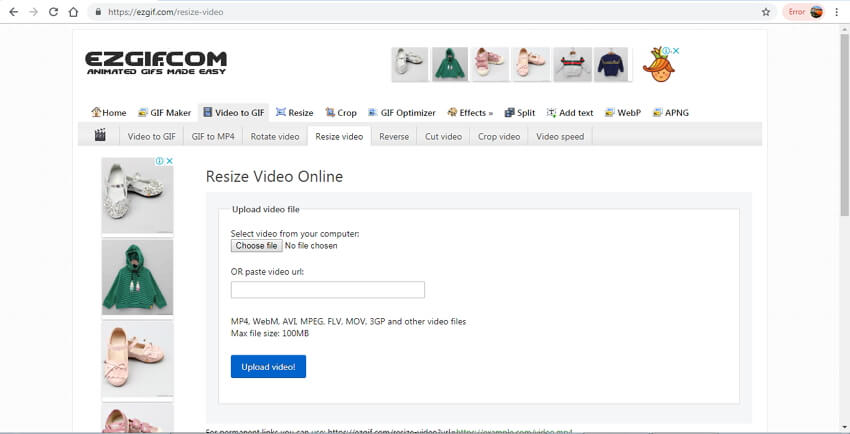
Étapes pour compresser une vidéo en ligne avec EZGIF :
Étape 1 : Ouvrez https://ezgif.com/resize-video sur votre PC. Cliquez sur le bouton Choisir un fichier pour ajouter une vidéo locale.
Étape 2 : Cliquez sur le bouton Télécharger la vidéo.
Étape 3 : Une fois la vidéo téléchargée, vous pouvez modifier sa largeur et sa hauteur pour réduire sa taille. Le programme affiche également le pourcentage de compression. Vous pouvez conserver le format de sortie et l'encodage comme fichier d'origine ou le modifier à partir des options données.
Étape 4 : Cliquez sur le bouton Redimensionner la vidéo. Le fichier traité peut être téléchargé depuis l'interface.
Partie 3. Top 3 des compresseurs de documents en ligne pour réduire la taille des fichiers PDF/DOC
Pour compresser des documents et des fichiers PDF, un certain nombre d'outils en ligne sont disponibles. Voici les 3 compresseurs de documents les mieux notés pour savoir comment réduire la taille des documents.
1. Smallpdf
Pour compresser votre PDF de manière simple et efficace, il s'agit d'un programme de réduction de fichiers en ligne adapté. À l'aide de l'outil, vous pouvez ajouter un document depuis votre PC ou depuis Google Drive ou Dropbox selon vos besoins. Les fichiers ajoutés peuvent être réduits à 144 dpi, ce qui convient aux téléchargements Web et par e-mail. Le programme est compatible avec les systèmes Windows, Mac et Linux et tout le processus se déroule dans le cloud sans utiliser le stockage de votre PC. En un seul clic, le fichier ajouté est compressé et peut ensuite être téléchargé, envoyé par e-mail ou enregistré sur Google Drive et Dropbox.
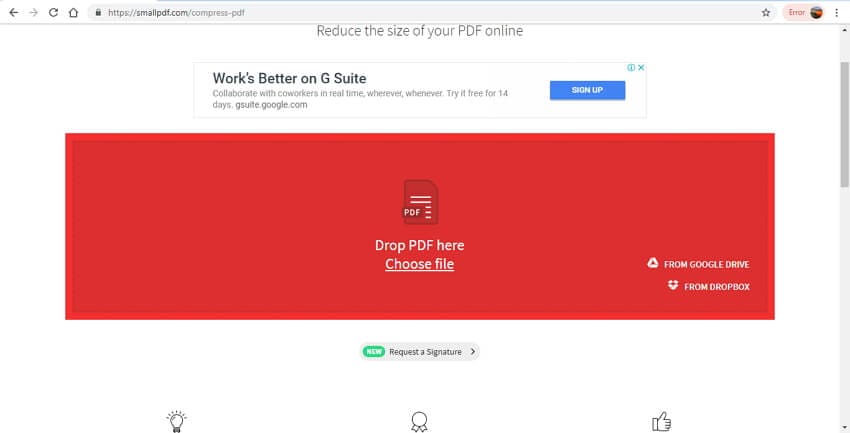
2. PDF2GO
Cet outil de compression de documents en ligne riche en fonctionnalités permet de compresser vos fichiers PDF sur l'ordinateur, Google Drive ou Dropbox. Il existe également une option pour ajouter l'URL du fichier. Une fois le fichier ajouté à l'interface, sa qualité peut être sélectionnée pour compresser et réduire sa taille. Pour réduire davantage la taille, il existe une option permettant de transformer toutes les pages en niveaux de gris. Le fichier compressé peut être téléchargé sur PC ou peut être enregistré directement sur le stockage en nuage. Une option pour télécharger le fichier zip est également là.
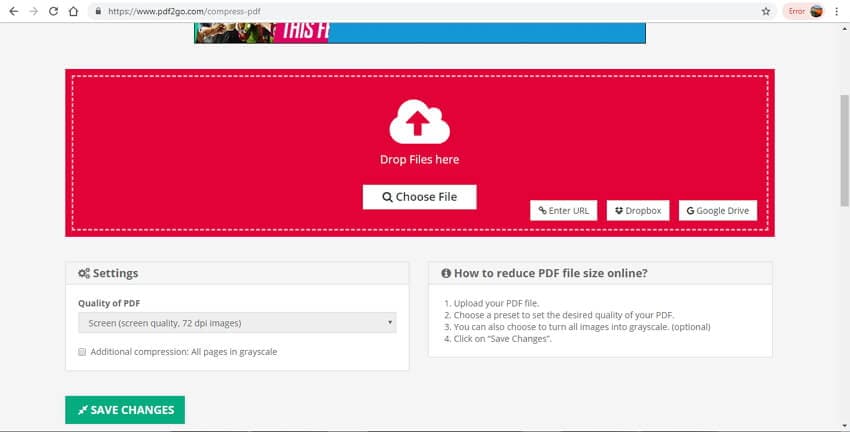
3. Wecompress
Afin de compresser un éventail de documents, notamment des fichiers PDF, PowerPoint, Excel, Word, JPEG et autres, wecompress est un compresseur de documents en ligne adapté. Le programme ne nécessite aucune inscription et les fichiers de processus sont livrés sans filigrane. Il n'y a pas d'annonces sur le site qui offrent un processus excellent et fluide. Avec le traitement en nuage, l'outil n'utilise aucun stockage sur PC et fonctionne bien avec tous les navigateurs, y compris Mac, Windows et Linux. En un seul clic, le fichier ajouté est réduit en taille pour faciliter le partage et le stockage.
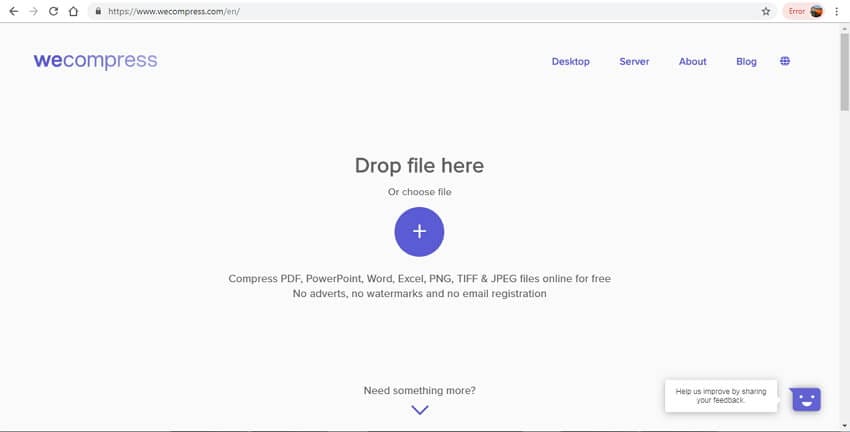
Partie 4. 3 façons de réduire la taille du fichier image en ligne
Pour traiter et compresser les fichiers image, voici les 3 compresseurs d'image en ligne recommandés.
1. ImageResize
Cet outil en ligne gratuit de compression de fichiers permet de compresser des images JPG et PNG sans aucune perte de qualité. Les fichiers compressés peuvent ensuite être partagés en ligne, par courrier électronique et par d'autres sources. Le stockage des images compressées est également facile car elles occupent moins d'espace. Des algorithmes intelligents et la dernière méthode de compression sont utilisés par le programme. L'outil permet d'ajouter des images à partir du PC ou de leur URL. Un maximum de 20 images à la fois peut être ajouté à l'interface pour modifier la taille du fichier.
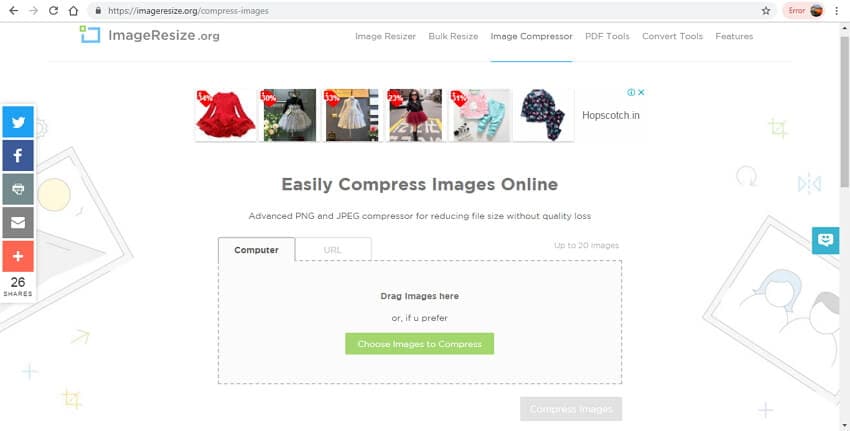
2. CompressJPEG
Cet outil en ligne fonctionne à partir de votre navigateur sans qu'il soit nécessaire d'installer ou d'enregistrer un logiciel. Vous pouvez ajouter des fichiers jpg ou jpeg à l'interface pour réduire la taille du fichier. Les fichiers peuvent également être glissés et déposés. CompressJPEG permet d'ajouter jusqu'à 20 images à la fois. Les fichiers compressés peuvent être téléchargés un par un ou peuvent également être regroupés dans une archive ZIP si nécessaire.
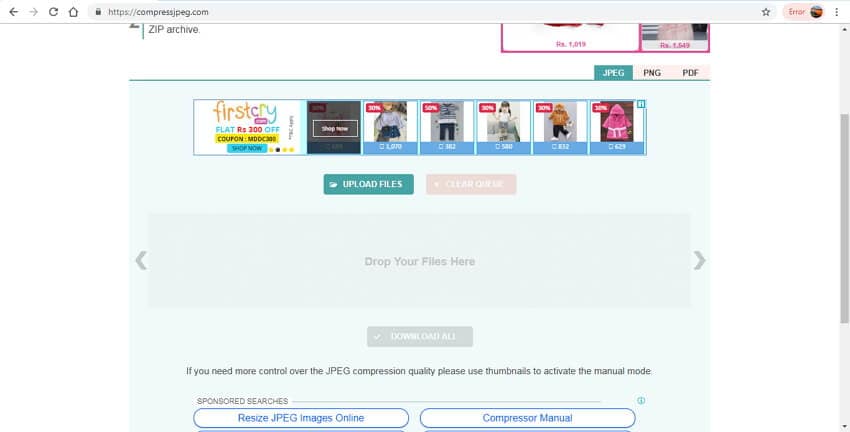
3. TinyJPG
En utilisant TinyJPG, la taille de vos images JPEG et PNG peut être réduite en utilisant le meilleur encodage afin d'obtenir des fichiers de qualité sans perte. L'outil minimise les artefacts JPEG sans réduire trop la taille du fichier et supprime également les métadonnées inutiles. Jusqu'à 20 images d'une taille maximale de 5 Mo chacune peuvent être ajoutées à l'interface pour la compression. Le programme a une interface simple et le processus est rapide.
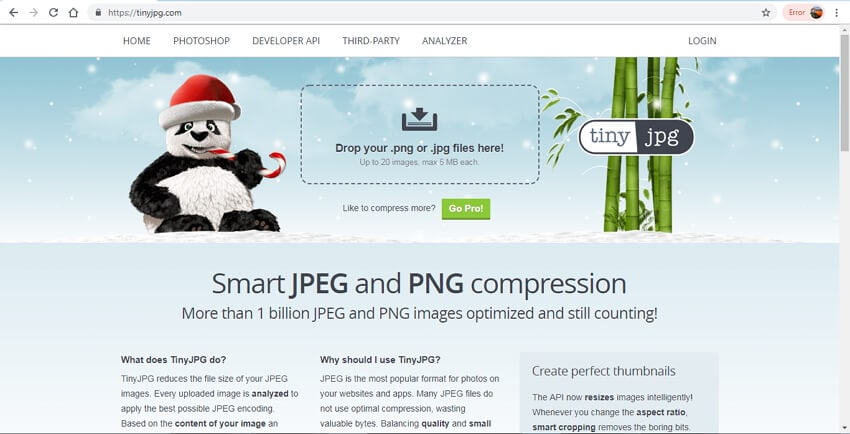
Partie 5. Qu'est-ce que la compression de fichiers
La compression de fichier peut être définie comme le processus de réduction de la taille du fichier afin de faciliter et d'accélérer son partage sur Internet, les sites de médias sociaux et les e-mails. Dans cette méthode de compression de données, la taille d'origine du fichier est réduite à une taille plus petite de manière logique. Outre le partage facile, la compression des fichiers facilite également le stockage des fichiers en réduisant l'espace disque. Également connu sous le nom de compression de fichiers, le processus est facilité à l'aide d'un logiciel de compression ou d'un outil. Selon vos besoins et les outils utilisés, les fichiers peuvent être compressés et réduits de 50 à 90 %.
Choisissez de compresser les fichiers en ligne gratuitement ou utilisez un logiciel professionnel selon vos besoins. Nous avons parlé des outils de compression pour tous les principaux types de fichiers. Choisissez le meilleur logiciel de compression payant ou gratuit selon vos besoins.
Votre boîte à outils vidéo complète

Pierre Dubois
staff Éditeur